- AcroTray.exe პროცესი ასოცირდება Adobe Acrobat- თან PDF პროგრამული უზრუნველყოფა
- ეს სახელმძღვანელო უპასუხებს მომხმარებლის შეკითხვებს AcroTray– ის შესახებ, მაგალითად რას აკეთებს ის და არის თუ არა ის სასარგებლო.
- ჩვენ ასევე შევიტანეთ რჩევები, თუ როგორ ამოიცნოთ და გამორთოთ მისი გაშვება.
- როგორც უკიდურესი საშუალება, ჩვენ ასევე შევიტანეთ სახელმძღვანელო, თუ როგორ უნდა ამოიღოთ იგი მთლიანად.

ეს პროგრამა გამოასწორებს კომპიუტერის ჩვეულებრივ შეცდომებს, დაგიცავთ ფაილების დაკარგვისგან, მავნე პროგრამებისგან, აპარატურის უკმარისობისგან და თქვენი კომპიუტერის ოპტიმიზაციას მაქსიმალური მუშაობისთვის. შეასწორეთ კომპიუტერის პრობლემები და ამოიღეთ ვირუსები ახლა 3 მარტივ ეტაპზე:
- ჩამოტვირთეთ Restoro PC Repair Tool რომელსაც გააჩნია დაპატენტებული ტექნოლოგიები (პატენტი ხელმისაწვდომია) აქ).
- დააჭირეთ დაიწყეთ სკანირება Windows– ის პრობლემების მოსაძებნად, რომლებიც შეიძლება კომპიუტერის პრობლემებს იწვევს.
- დააჭირეთ შეკეთება ყველა თქვენი კომპიუტერის უსაფრთხოებასა და მუშაობაზე გავლენის მოსაგვარებლად
- Restoro გადმოწერილია 0 მკითხველი ამ თვეში.
Adobe Acrobat არის უპირველესი PDF პორტატული დოკუმენტის ფორმატის ფაილების გახსნის პროგრამული უზრუნველყოფა. Adobe Acrobat- ის ზოგი მომხმარებელი შეიძლება იცნობდეს AcroTray- ს. AcroTray არის Acrobat EXE ფაილი, რომელსაც ზოგიერთი მომხმარებელი ამჩნევს Task Manager- ზე Დაწყება ან პროცესები ჩანართები.
რა არის AcroTray EXE ჩემს კომპიუტერში?
ზოგიერთ მომხმარებელს შეიძლება აინტერესებდეს რა არის AcroTray. AcroTray ძირითადად არის Adobe- ის გაფართოება (ან დამხმარე პროგრამა) დოკუმენტების PDF ფაილის ფორმატში გადასაყვანად.
ეს დამხმარე პროგრამა საშუალებას აძლევს მომხმარებლებს, ბეჭდონ PDF პირდაპირ MS Office პროგრამებიდან. იგი ასევე ადევნებს თვალყურს Acrobat– ის განახლებებს.
AcroTray EXE უსაფრთხოა?
ნამდვილი AcroTray EXE არის ლეგიტიმური Adobe Acrobat ფაილი და პროცესი. ამასთან, ვინაიდან ეს არის EXE ფაილი, მავნე პროგრამის ზოგიერთი პროგრამისტი შენიღბავს ვირუსის სკრიპტს AcroTray EXE ფაილებად.
თუ თქვენ არ გაქვთ დაინსტალირებული Acrobat და შეამჩნევთ AcroTray.exe პროცესს Task Manager- ში, სავარაუდოდ აღმოაჩინეთ AcroTray ვირუსი.
მჭირდება Adobe AcroTray დაწყებისას?
როგორც აღვნიშნეთ, PDF დოკუმენტის გარდაქმნა AcroTray– ის ძირითადი ფუნქციაა. ამრიგად, მომხმარებლებს, რომლებიც ხშირად გადააქვთ დოკუმენტები PDF ფორმატში, საჭიროა AcroTray, რომ დაიწყოთ Windows– ით.
უნდა გამორთოთ AcroTray?
AcroTray- ის გამორთვამ შეიძლება შექმნას დოკუმენტის გადაკეთების რამდენიმე საკითხი. ამასთან, ეს გარკვეულწილად ზედმეტია ფონი დამხმარე პროგრამა იმ მომხმარებლებისთვის, რომელთაც არ სჭირდებათ დოკუმენტების PDF ფორმატში გადაკეთება.
გარდა ამისა, AcroTray- ს შეუძლია ოდნავ შეანელოთ თქვენი სისტემის გაშვება და მოიხმაროს ოპერატიული მეხსიერება. ამრიგად, არსებობს რამდენიმე კარგი მიზეზი, რომ გამორთოთ AcroTray. მომხმარებლებს, რომელთაც ნამდვილად არ სჭირდებათ დამხმარე პროგრამა, უნდა განიხილონ მისი გამორთვა.
როგორ აჩერებთ AcroTray- ს?
- AcroTray- ის შესაჩერებლად, დააწკაპუნეთ თაგუნას მარჯვენა ღილაკით და აირჩიეთ Პროცესების ადმინისტრატორი ვარიანტი.
- აირჩიეთ პროცესები ქვემოთ მოცემულ კადრში ნაჩვენებია.
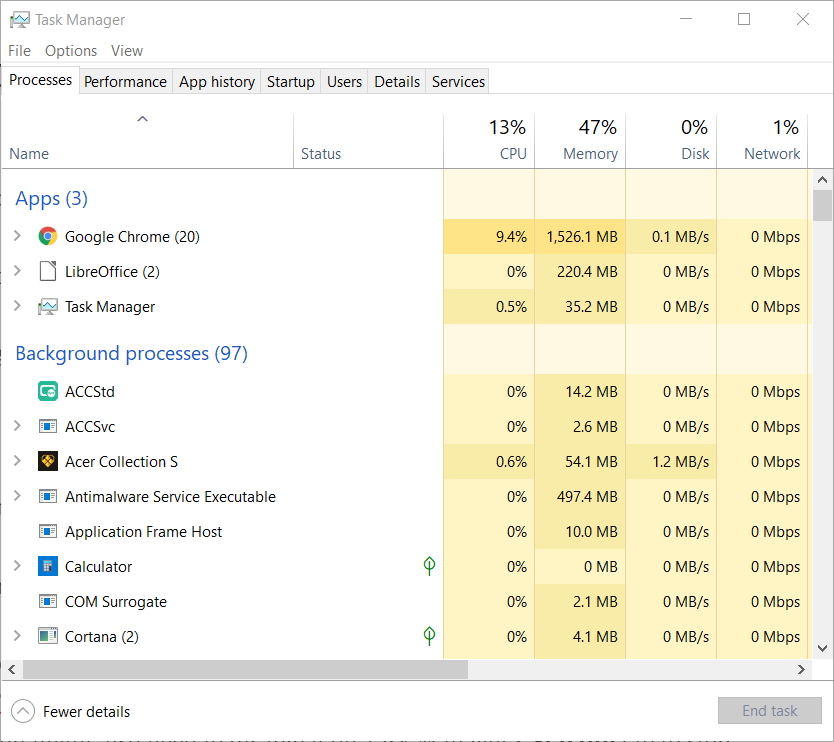
- იპოვნეთ AcroTray პროცესი ფონის პროცესებში.
- მარჯვენა ღილაკით დააწკაპუნეთ AcroTray პროცესზე, რომ გახსნათ მისი კონტექსტური მენიუ.
- შემდეგ აირჩიეთ დავალების დასრულება ღილაკი
ზემოთ მოყვანილი ნაბიჯების შესრულება შეწყვეტს AcroTray პროცესს. ამასთან, AcroTray ავტომატურად დაიწყება სისტემის გაშვების დროს მრავალი მომხმარებლის კომპიუტერზე.
თქვენ შეიძლება ასევე დაგჭირდეთ გამორთვა დავალებების მენეჯერიᲓაწყება ჩანართი, რათა თავიდან აიცილოთ იგი.
როგორ მოვიშორო AcroTray EXE აპლიკაციის შეცდომა?
ზოგიერთმა მომხმარებელმა გამოაქვეყნა Adobe- ის ფორუმზე ამის შესახებ AcroTray შეცდომა ან Acrotray.exe ვერ დაიწყო სწორად შეცდომის შეტყობინებები, რომლებიც Windows- ში გამოჩნდება.
მომხმარებლებს შეუძლიათ შეაჩერონ შეცდომის შეტყობინებები, რომლებიც გამოჩნდება ActroTray– ის გამორთვით, რომ ის არ დაიწყოს.
AcroTray გამორთვა მეშვეობით Დაწყება ჩანართი შეიძლება საკმარისი იყოს, რომ ის ავტომატურად არ დაიწყოს.
ამასთან, ზოგიერთ მომხმარებელს შესაძლოა დასჭირდეს AcroTray სერვისებისა და Adobe– თან დაკავშირებული ყველა პროგრამის გამორთვა Task Manager– ის პროგრამებზე Დაწყება ჩანართი იმის უზრუნველსაყოფად, რომ ის არასოდეს იწყება.
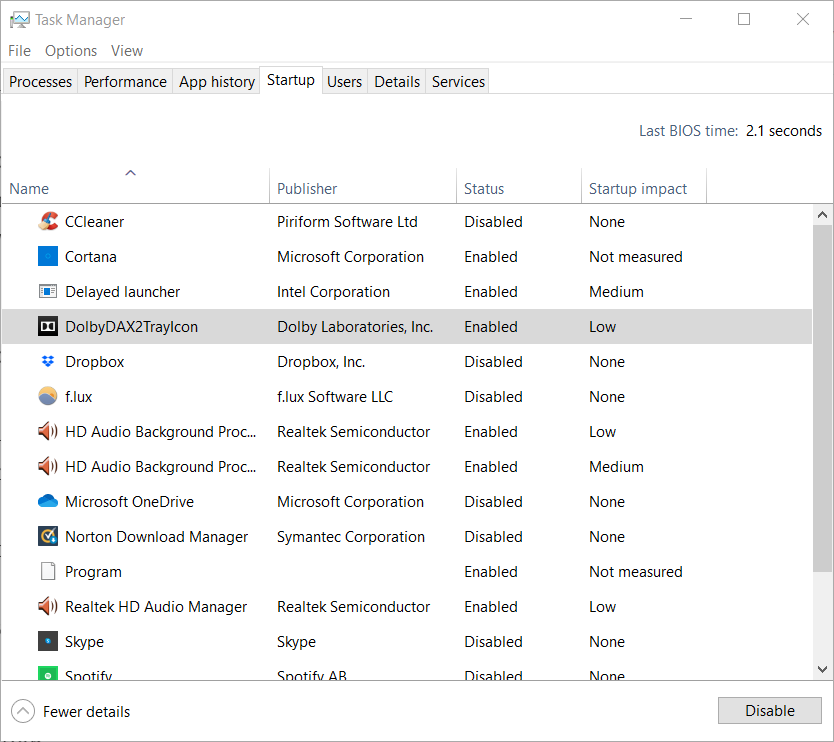
AcroTray- ის გამორთვა შეაჩერებს შეცდომის შეტყობინებების გამოჩენას, მაგრამ რეალურად არ გამოასწორებს მათ. მომხმარებლებმა შეიძლება დაგჭირდეთ Adobe Acrobat- ის ხელახლა ინსტალაცია, ან მინიმუმ განახლება, AcroTray პრობლემების მოსაგვარებლად.
გადახედეთ ჩვენს AcroTray– მა შეწყვიტა მუშაობის შეცდომა გამოაქვეყნეთ დამატებითი ინფორმაცია, თუ როგორ უნდა გადაწყვიტოთ ეს საკითხი.
მიუხედავად იმისა, რომ AcroTray მნიშვნელოვან Adobe Acrobat ფუნქციას ასრულებს, მრავალი მომხმარებლისთვის ეს მაინც შეიძლება იყოს ზედმეტი პროცესი.
მისი გამორთვის მარტივი გზაა უბრალოდ წაშალოთ Adobe Acrobat, რომელიც მომხმარებლებს შეუძლიათ შეცვალონ მრავალით PDF პროგრამული უზრუნველყოფის ალტერნატივები.
 კიდევ გაქვთ პრობლემები?შეასწორეთ ისინი ამ ინსტრუმენტის საშუალებით:
კიდევ გაქვთ პრობლემები?შეასწორეთ ისინი ამ ინსტრუმენტის საშუალებით:
- ჩამოტვირთეთ ეს PC სარემონტო ინსტრუმენტი TrustPilot.com– ზე შესანიშნავია (ჩამოტვირთვა იწყება ამ გვერდზე).
- დააჭირეთ დაიწყეთ სკანირება Windows– ის პრობლემების მოსაძებნად, რომლებიც შეიძლება კომპიუტერის პრობლემებს იწვევს.
- დააჭირეთ შეკეთება ყველა დაპატენტებულ ტექნოლოგიებთან დაკავშირებული პრობლემების გადასაჭრელად (ექსკლუზიური ფასდაკლება ჩვენი მკითხველებისთვის).
Restoro გადმოწერილია 0 მკითხველი ამ თვეში.
ხშირად დასმული შეკითხვები
არა, ნამდვილად არა, რადგან მომხმარებლები ყოველთვის ხელით იწყებენ მუშაობას Adobe Acrobat როდესაც მათ სჭირდებათ. Adobe ფონის პროცესები იწყება სისტემის გაშვების დროს.
ნამდვილი actrotray.exe არ არის, მაგრამ მავნე პროგრამისტებს შეუძლიათ შენიღბონ მათი ვირუსის სკრიპტები როგორც ActoTray.
თუ ეჭვობთ, რომ თქვენს კომპიუტერში არის ActroTray ვირუსი, მისი ამოშლა შეგიძლიათ ანტივირუსული პროგრამის სკანირებით. ჩვენი საუკეთესო ანტივირუსული პროგრამა სახელმძღვანელო გთავაზობთ დეტალებს ანტივირუსული საუკეთესო საშუალებების შესახებ.


